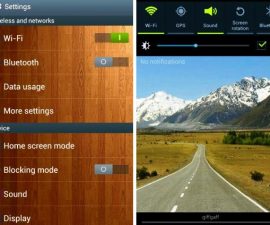Stock Android sur les périphériques HTC
Rom Update Utility pour HTC est leur équivalent à Sony Flashtool ou Odin dans Samsung. Ils permettent aux appareils HTC d'installer des mises à jour.
Les appareils HTC reçoivent des mises à jour par liaison radio dans différentes régions à des moments différents. Cependant, vous pouvez également flasher manuellement une telle mise à jour avec RUU.
Il existe des applications RUU spécifiques pour des périphériques HTC spécifiques, donc, si vous souhaitez mettre à jour votre appareil ou installer stock Android, vous devez télécharger l'outil RUU pour votre modèle de périphérique particulier.
Dans cet article, nous allions vous montrer comment obtenir RUU et l'utiliser pour mettre à jour ou installer Android stock sur un appareil HTC. Avant de le faire, passons brièvement en revue les utilisations de RUU.
-
Peut retirer votre téléphone de bootloop
Si quelque chose ne va pas avec votre téléphone HTC, comme s'il était interrompu lors de l'obtention d'un OTA, il pourrait se coincer dans une boucle de démarrage. Cela signifie qu'il redémarrera encore et encore mais ne démarrera pas dans l'écran d'accueil.
Si vous êtes bloqué dans bootloop, il n'y a que deux façons de résoudre ce problème. Soit vous flashez une sauvegarde nandroid si vous en avez, soit vous utilisez RUU pour flasher un firmware Android stock.
-
Si vous ne pouvez pas mettre à jour votre téléphone avec OTA
Si vous ne parvenez pas à mettre à jour votre téléphone via OTA ou si vous n'avez pas l'OTA, vous pouvez toujours mettre à jour votre téléphone manuellement avec RUU.
Préparez votre téléphone:
- Les appareils HTC sont les seuls à utiliser RUU. Essayer d'obtenir cet outil sur un autre périphérique pourrait causer des problèmes dans ce périphérique.
- Il existe des versions spécifiques de RUU pour des téléphones HTC spécifiques et également pour les régions auxquelles ils appartiennent. Assurez-vous d'avoir le bon sur votre téléphone. Vous pouvez trouver RUU sur le Web.
- Avoir une batterie bien chargée, autour d'au moins 30 pour cent ou plus.
- Répétez tous vos contacts importants, vos messages et vos journaux d'appels.
- Activez le mode de débogage USB du téléphone en accédant à Paramètres> Options du développeur> Débogage USB> Vérifier
- Avoir un câble OEM en main pour établir une connexion entre votre téléphone et le PC.
- Si vous avez des programmes antivirus ou pare-feu actifs sur votre PC, éteignez-les d'abord.
- Si vous êtes enraciné, utilisez Titanium Backup sur vos applications et vos données d'application.
- Si vous avez une récupération personnalisée, utilisez-le pour sauvegarder votre système.
Remarque: les méthodes nécessaires pour flasher les récupérations personnalisées, les roms et pour rooter votre téléphone peuvent entraîner une brique de votre appareil. L'enracinement de votre appareil annulera également la garantie et il ne sera plus éligible aux services d'appareil gratuits des fabricants ou des fournisseurs de garantie. Soyez responsable et gardez cela à l'esprit avant de décider de procéder sous votre propre responsabilité. En cas d'accident, nous ou les fabricants d'appareils ne devrions jamais être tenus responsables.
Dépannage: téléphone dans bootloop
- Tout d'abord, redémarrez votre appareil dans le chargeur de démarrage en l'éteignant puis en le relançant en appuyant et en maintenant enfoncés le volume vers le bas et les boutons d'alimentation.
- Après avoir redémarré votre appareil dans le bootloader, vous devez suivre le guide pour utiliser RUU.
Utilisation de RUU:
- Téléchargez un fichier RUU.exe sur votre PC. Double-cliquez pour l'ouvrir.
- Après avoir passé les instructions initiales, installez-le pour obtenir le panneau RUU.
- Connectez votre téléphone et votre PC. Vérifiez les instructions d'installation qui s'affichent à l'écran, puis cliquez sur Suivant.
- RUU devrait commencer à vérifier l'information de votre téléphone maintenant.
- Lorsque RUU a vérifié tout, il vous informera de la version actuelle d'Android que votre appareil exécute et de la version à laquelle vous pouvez mettre à jour.
- Cliquez sur Suivant. Quelles que soient les instructions à l'écran, suivez-les.
- L'installation prendra environ 10 minutes. Une fois cela terminé, débranchez votre téléphone du PC.
- Redémarrez votre téléphone.
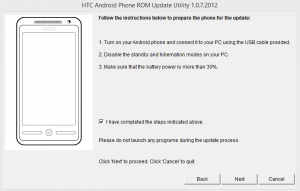
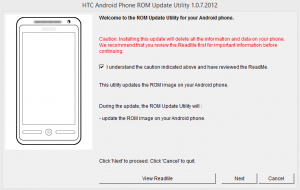
Avez-vous utilisé RUU pour mettre à jour votre appareil HTC?
Partagez votre expérience dans la zone de commentaires ci-dessous.
JR
[embedyt] https://www.youtube.com/watch?v=1ACU3RGm9YI[/embedyt]